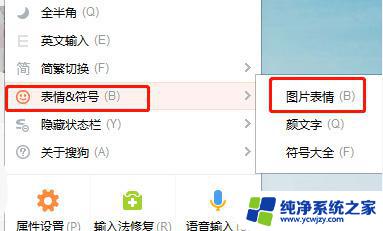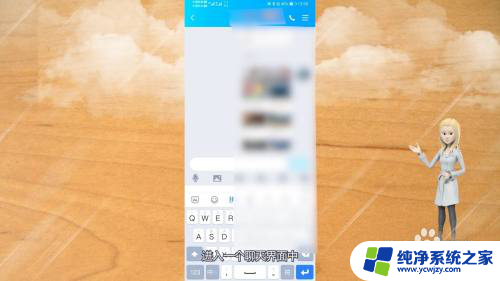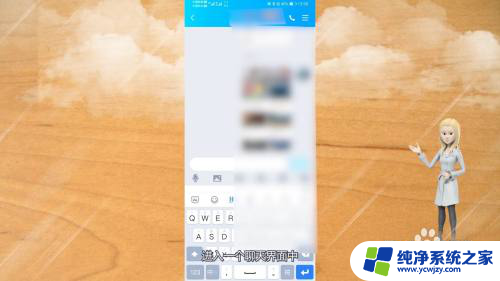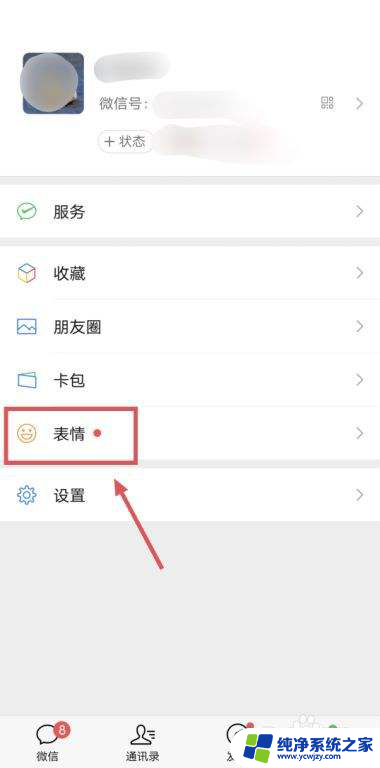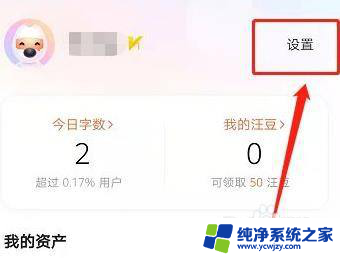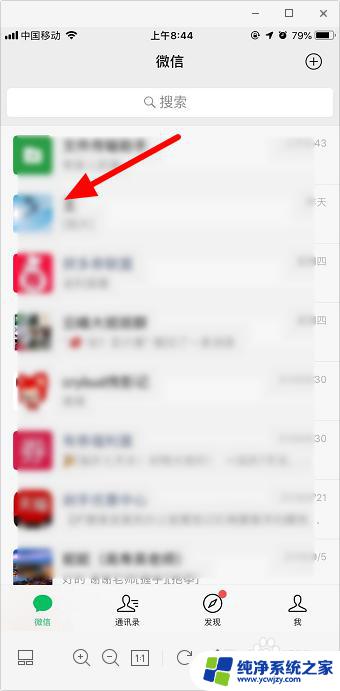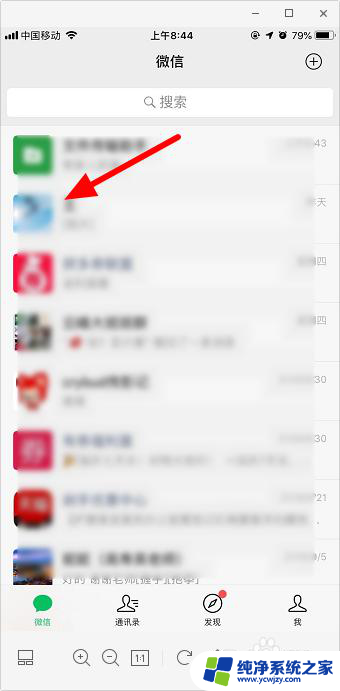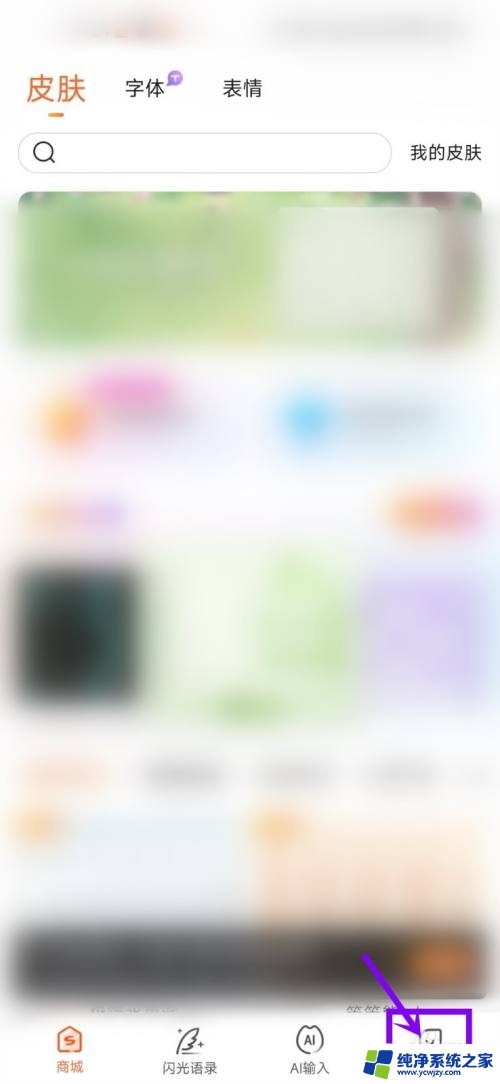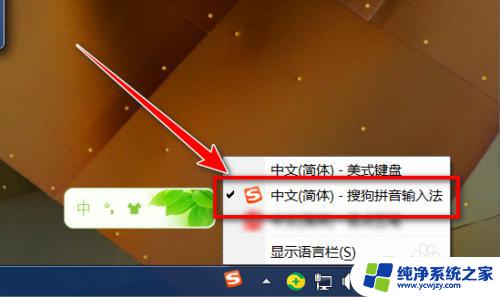趣键盘输入法打字自动生成表情包怎么设置 趣键盘打字自动变表情包的设置方法
更新时间:2024-02-05 14:55:33作者:yang
在现代社交媒体时代,表情包已经成为人们交流中不可或缺的一部分,随着表情包的数量不断增加,我们如何能够更便捷地使用它们呢?趣键盘输入法的出现为我们带来了新的解决方案。通过趣键盘,我们可以轻松地设置打字自动变表情包的功能,使我们在聊天中更加生动有趣。具体的设置方法是什么呢?下面就让我们一起来了解一下。
方法如下:
1.点击打开对话框
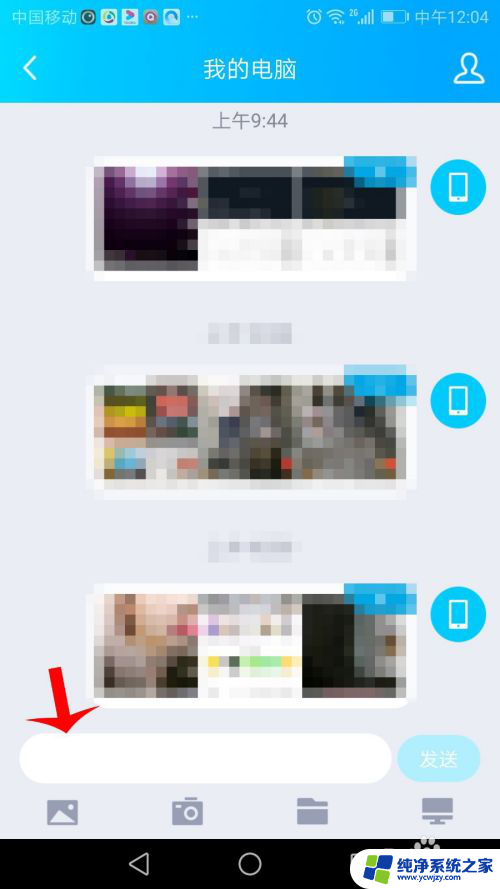
2.点击趣键盘输入法图标
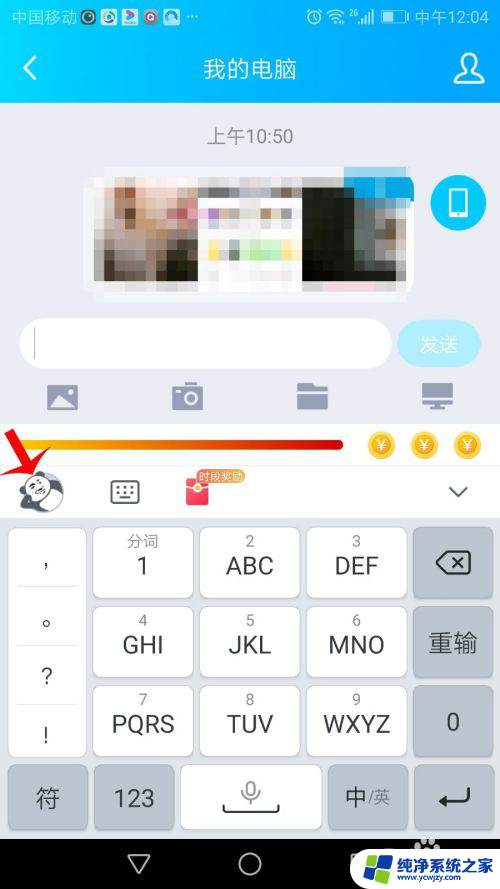
3.然后点击表情联想
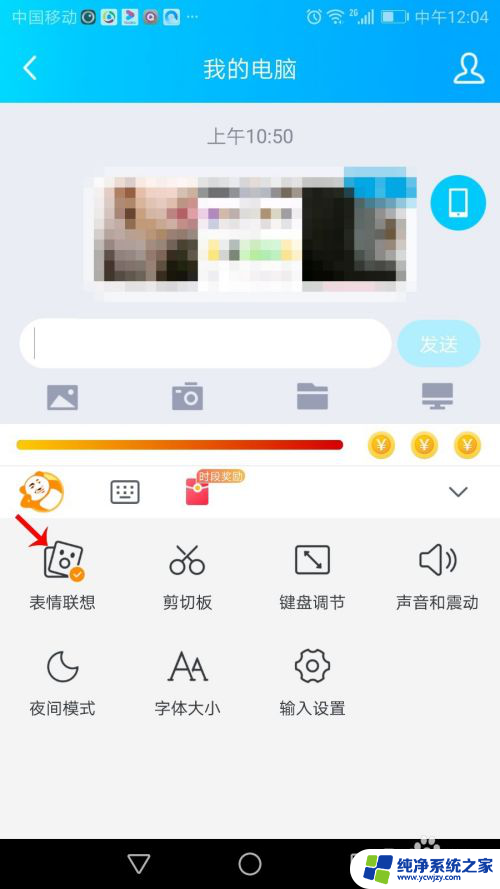
4.此时,显示表情联想关闭
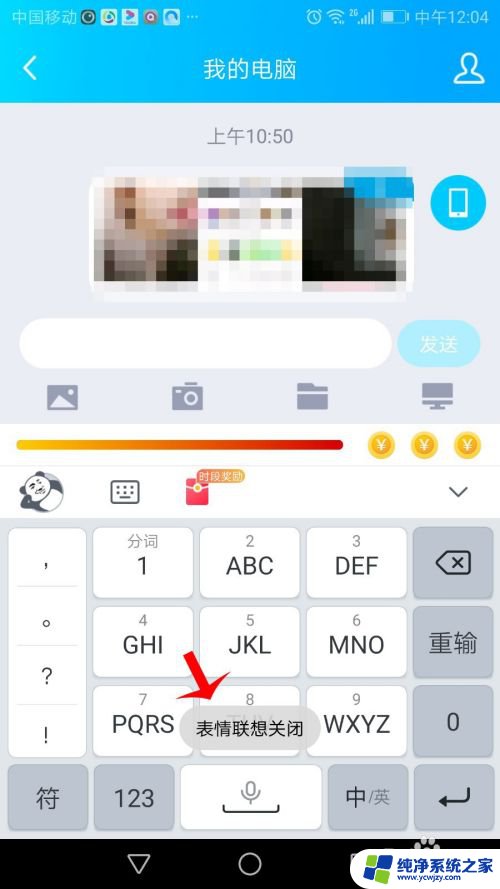
5.然后,再点击表情联想
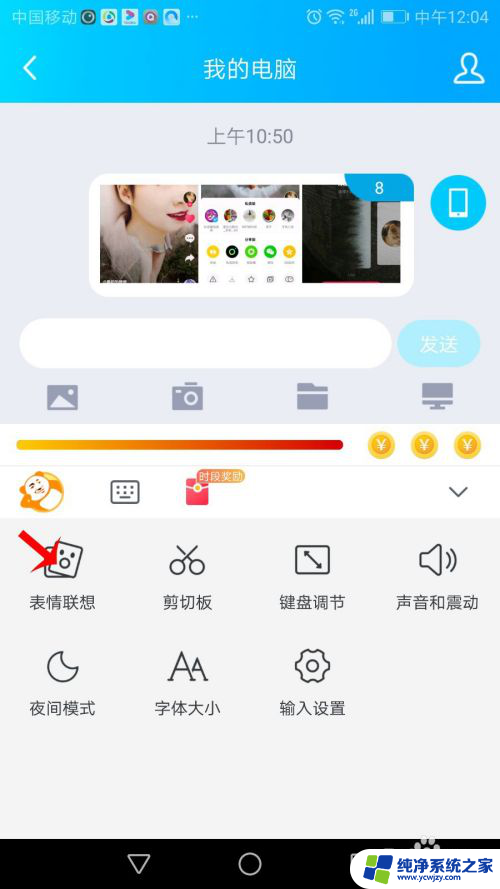
6.此时,显示表情联想开启。这就是趣键盘输入法打字自动生成表情包怎么设置的方法。
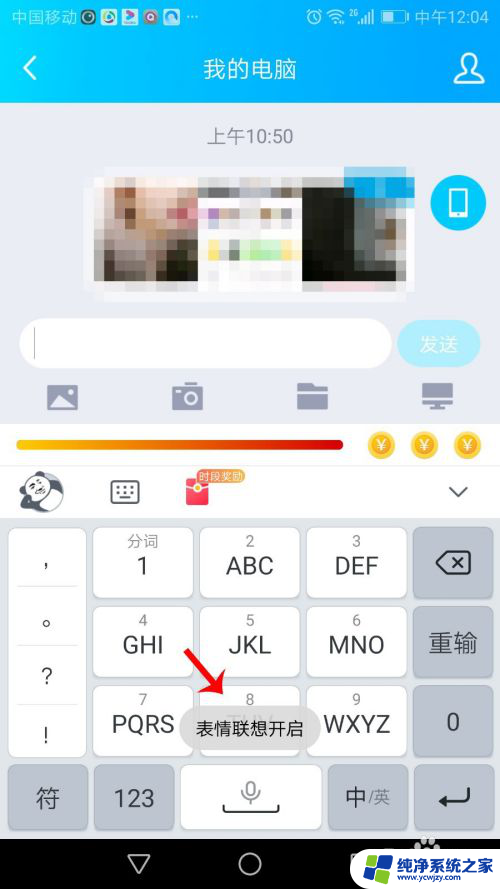
以上就是趣键盘输入法打字自动生成表情包怎么设置的全部内容,如果还有不懂的用户,可以根据小编的方法来操作,希望能够帮助到大家。